
※本ページはプロモーションを含みます
どうもtttです。
検索順位チェックツールの「GRC」って知ってます?
もうね・・・この「GRC」がね・・・
最高なんですよ。
自慢じゃないけど私は、"見た目が美しい順位チェックツール"や、"最新の順位チェックツール"、そして、"多くのアフィリエイターが使ってる順位チェックツール"等など、ホントいろいろ使って来てるんです。
でも・・・やっぱりGRCの良さに気づいて戻っちゃうんですよね。
GRCを女性に例えるなら、ちょいブスだけど料理が上手くて性格も良い。そして、ブランド物を欲しがらない。そういう感じ・・・ってこの例えは伝わってんのかな。
一応解説しておくと、見た目は若干芋臭いけど、機能は非常に素晴らしい。そして、月々の料金もお安い。それがGRCですね。
てなわけで、「GRC」を10年以上愛用してるtttが、"GRCとはなんぞや?"から、"導入方法"、そして、"オススメの使い方"等などについて語っていきたいと思います。
優秀な順位チェックツールを探してるなら必見やで!
目次
GRCって何?

まずここからいきましょう。
ザックリ言うとGRCは、「気になるキーワードで、今何位にいるのかな?」を、毎日1回自動で調べてくれるツールです。
調べれる検索エンジンは【Google、Yahoo!、Bing】の3つ。毎日の順位変動をグラフや数値でチェックできるという優れものですね。
実物はこんな感じです。
↓↓
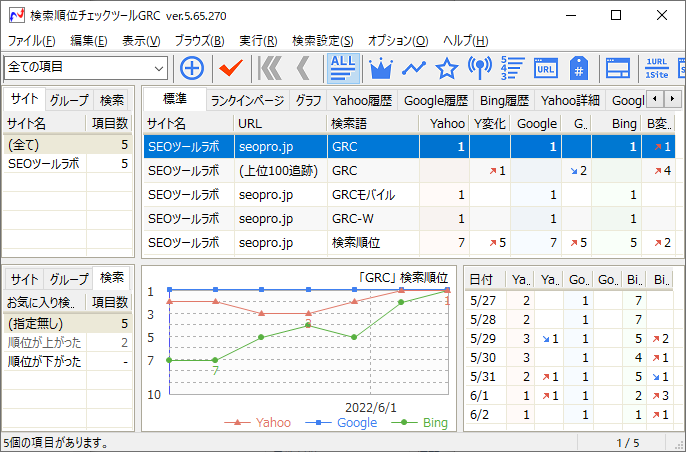
で、冒頭でも言いましたけど、私が使ってきた順位チェックツールの中で、今現在GRCが一番優秀な順位チェックツールなんです。
とにかく見やすくて使いやすいんですよね。気になる項目に色づけしたり、メモ機能もあったりしますし。
あと、GRC独自の手法で順位取得を行ってくれてる所もポイントです。なんか話によると、GRCの類似ツールの中には"検索窓で何度も検索している状態"と全く同じことをしてる物もあるらしく、IPアドレスがgoogleのブラックリストに載って、二度とアクセス出来なくなる・・・なんてこともあるそうで。
IPアドレスを変えれない光回線の人とか、今後どうやってアフィリエイトすんねん・・・って話です。
まぁGRCなら安心して使えるってことですね。
GRCの導入方法と使い方を解説します。
まずは、GRCの公式サイトにアクセスしてダウンロードしましょう。
ちなみにGRCは、『課金せな使わせへんで!!』みたいなツールではなく、『まずは、制限有りにはなるけど使ってみてね。で、気に入ったら課金してね。』という"お試し有り"のツールとなってます。
なので、とりあえず使ってみてから課金するかどうかを決めましょう。
検索順位チェックツールGRC - SEOツールラボ
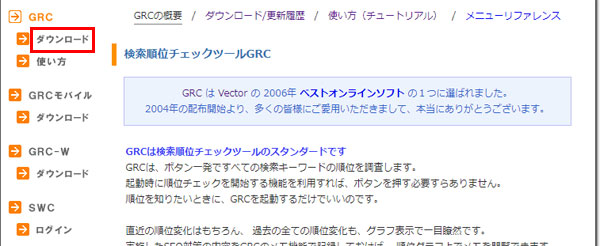
まずは【ダウンロード】をクリック。
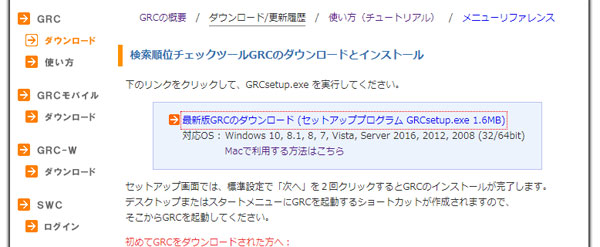
【最新版GRCのダウンロード】を押してダウンロードしてください。その後インストールですね。
サイト登録の仕方
順位チェックしたいサイトを登録しましょう。
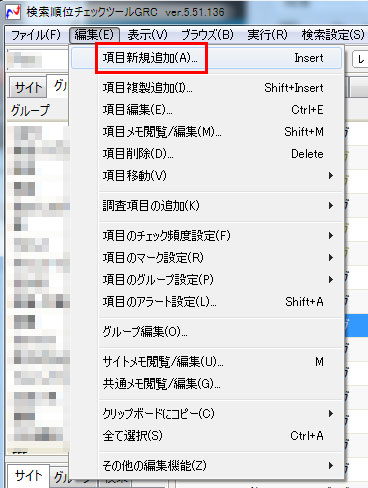
メニュータブの[編集]⇒[項目新規追加]をクリック。
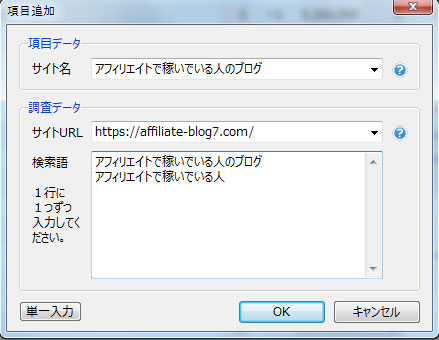
するとこんな感じで、[サイト名]、[サイトURL]、[検索語]が指定できるんで、チェックしたいキーワードをジャンジャン登録していきましょう。
(サイトURLは、トップページだけの登録でOKです。どのページがランクインしてるのか?は、ちゃんと見れます。)
ちなみに、2語以上の複合キーワードも登録できます。私のブログを例にあげるなら、「アフィリエイト 稼いでいる人」とかですね。
とりあえず、メインで狙ってるキーワードは、一通り登録しておきましょう。
GRCの順位チェックの仕方
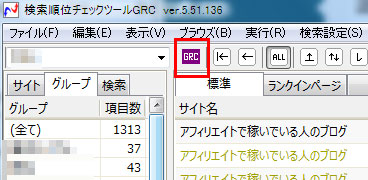
上の図にある[GRC]ってボタンを押すだけで、勝手に順位チェックをしてくれます。
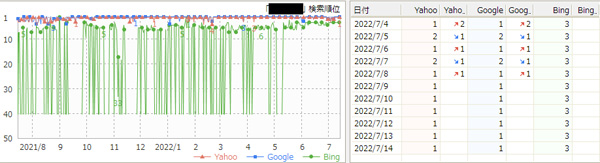
こんな感じで毎日の順位変動がひと目でチェックできますよ。
自動順位チェックのタイミングも設定可能
毎日決まった時間に自動で順位チェックをして欲しい!!そんな要望にもGRCは、しっかり応えてくれてます。
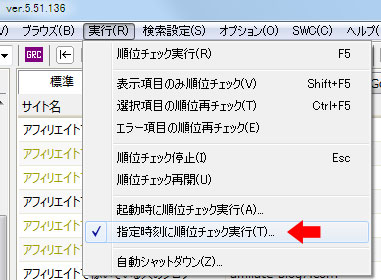
メニュータブの[実行]⇒[指定時刻に順位チェック実行]をクリック。
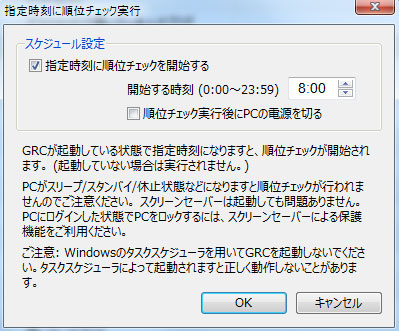
ここで開始する時刻を入力しておけば、毎日自動で順位チェックを実行してくれますね。
ちなみに、私は24時間PCつけっぱ派なので、一番影響が無い8:00にしてます。
もしアナタが、PCつけっぱ派じゃない場合は、メニュータブの[実行]⇒[起動時に順位チェック実行]を選んでおくのがオススメですね。
GRCの検索順位範囲を決める(yahoo&google&bing)
GRCは順位チェックの範囲を自分で設定することができます。
オススメは、yahoo「30位まで」、Google「100位まで」、bing「40位まで」です。
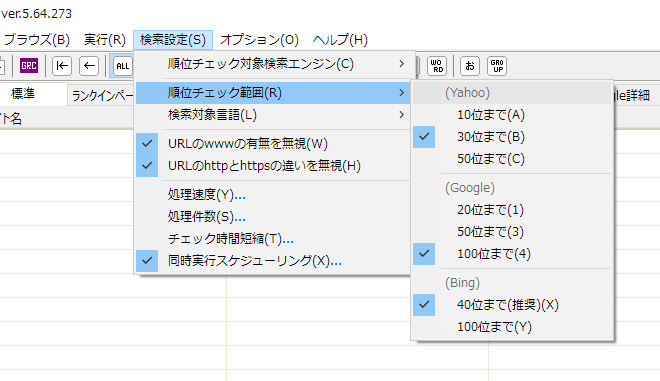
多分、始めからyahoo「30位まで」、Google「100位まで」、bing「40位まで」になってるんですけど、確認しておきましょう。
ちなみに、以前はgoogleだと300位まで取得できたんですけどね。時間と負荷がかかり過ぎるからか、100位が限界値となってます。
項目メモの使い方
項目メモは各自好きに使えば良いんですけど、とりあえず参考程度に『tttはこうやって使ってまっせ』ってのを公開しておきますね。
使い方は、まず「項目メモ」のセルをダブルクリックしウィンドウを開きます。
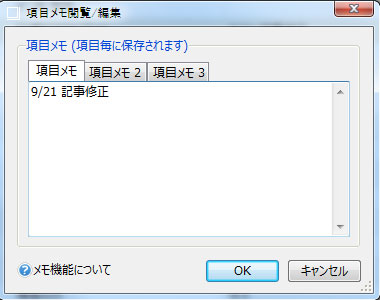
私の場合、画像のように「日付 記事修正」とメモすることが多いですね。こうしておけば、『あれ?この記事いつ弄ったっけ?』みたいになりません。あと、3日前に弄ってたのに、また弄ってしまう・・・という悲しい事態も防げますよ。
("タイトル変更"や、"●●●を追記した"とかの日付をメモるのもオススメ)
修正したら1ヶ月ぐらいは様子見です。
あーあとアレだ。「売れた」みたいなのも書いてますね。これをやっておくと、稼いでいるドメインを捨ててしまう・・・みたいなことにならないんでオススメです。
参考にしてちょ。
GRCの料金について
昔は年間9,800円で使い放題だったんですが、2017年2月15日に価格変更がありました。若干高くなってますね。
| ベーシック | スタンダード | エキスパート | プロ | アルティメット | |
| 料金 (税込) |
4,950円 (495円/月) |
9,900円 (990円/月) |
14,850円 (1,485円/月) |
19,800円 (1,980円/月) |
24,750円 (2,475円/月) |
| 期間 | 1年間 | 1年間 | 1年間 | 1年間 | 1年間 |
| URL数 | 5 | 50 | 500 | 5,000 | 無制限 |
| 検索語数 | 500 | 5,000 | 50,000 | 500,000 | 無制限 |
| 上位追跡 | 5 | 50 | 500 | 5,000 | 無制限 |
| リモート閲覧 | - | 利用可 | 利用可 | 利用可 | 利用可 |
| CSV自動保存 | - | - | - | - | 利用可 |
ちなみに、私はエキスパートライセンスを使ってます。
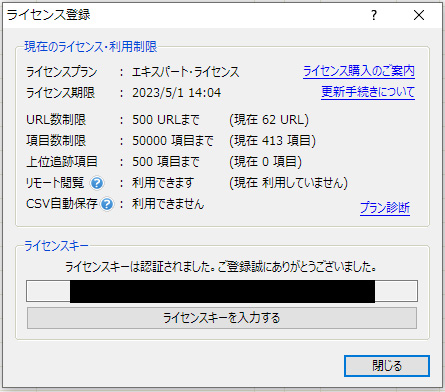
正直、サイトを量産しまくらない場合は、スタンダードプランで事足りますね。自分の手法にあったプランを選びましょう。
最後に
実は私、アフィリエイト開始から約半年間は手作業で順位をチェックしてました。
毎日googleやyahooに『短時間で大量に検索しすぎなので検索できません』と何度も言われながらね。
完全に馬鹿です。
今は同じ事をやってるとIPアドレスがブラックリスト入りする可能性があるみたいなんで、順位チェックツールは必ず使うようにしましょう。
そもそも、ツールでもできる作業を、大切な時間を割いてまで自分でやるのは愚行中の愚行です。
未来を作っていくための「時間」が「お金」で買えるなら、バンバン投資しましょう。
経営者の基本でっせ。
検索順位チェックツールGRC - SEOツールラボ
メルマガ講座では、今まで鳴かず飛ばずだった方たちが結果を出せるようになった「9割の人ができていない"正しいアフィリエイトの取り組み方"」を語ってんで。
成功するために必須のプレゼントも渡してるから、しっかり学んでや。
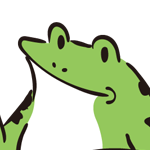
当ブログで良く読まれている記事一覧はこちら











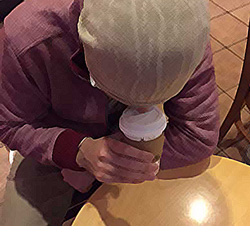




はじめましてhiroです^^
ランキングから来ました!
GRC凄く便利なツールですね⤴
今は記事更新も中々、進んでいないので^^;
今年はGRC使える位、更新するが目標になりました‼
またお邪魔させて頂きます
応援ポチして帰ります!
hiroさんどうも。
応援有難うございます。
GRCはホント優秀ですよ。
って記事更新進んでいないのはアカンやん!
こんばんは。
今年もよろしくお願いいたします。
またイラストを見に来ます。って記事見てないんかーい!
本当は役立つ情報をありがとうございます、って言っとかないと。ですね。
ポチって行きます。
NABYさんどうも。
>って言っとかないと。ですね。
これいらないですよ。
いつもポチ有難うございます。
こんにちは。
GRC便利なツールですね!
サイトを立ち上げたら是非活用したいです。
まるいさんどうも。
GRCは便利ですよ。
導入タイミングは、現在作ってるサイトが一通り仕上がってからですね。
それからで十分です。